Pengaturan waktu sangat penting, sehingga tentunya Anda ingin memastikan pelanggan Anda terjaga dan sedang daring untuk melihat iklan Anda. Jika tidak diubah, kampanye AdWords Anda ditetapkan pada "Tampilkan iklan sepanjang waktu", yang berarti bahwa kami akan mencoba secara otomatis untuk membelanjakan seluruh anggaran harian Anda selama tiap-tiap hari kalender saat iklan Anda aktif.
Namun jika Anda ingin menjangkau pelanggan dalam "celah peluang" khusus, itu artinya penjadwalan iklan sesuai untuk Anda. Penjadwalan iklan memungkinkan Anda menentukan waktu atau hari tertentu yang Anda inginkan untuk menampilkan iklan AdWords Anda. Perhatikan bahwa penjadwalan iklan tidak akan mengubah keseluruhan anggaran harian Anda -- kami akan mencoba mendistribusikan pembelanjaan secara merata di seluruh segmen yang telah Anda jadwalkan pada hari kalender tersebut. Penjadwalan iklan juga menyertakan setelan lanjutan yang memungkinkan Anda menyesuaikan harga iklan Anda (dengan persentase) selama jangka waktu tertentu.
Membuat jadwal iklan ubahsuaian untuk kampanye Anda
Berikut ini cara menjadwalkan waktu dan hari tertentu untuk menjalankan iklan Anda:
- Masuk ke akun AdWords Anda di https://adwords.google.com/?hl=id
 .
. - Klik tab Kampanye di atas.
- Pada Semua kampanye daring, klik nama kampanye yang akan dijadwalkan.
- Klik tab Setelan.
- Di bagian "Setelan lanjutan", klik Jadwal: Tanggal mulai, tanggal akhir, dan penjadwalan iklan.
- Di sebelah "Penjadwalan iklan", klik Edit.
- Pada jendela yang muncul, klik hari mana saja pada kolom Jangka waktu untuk menetapkan rentang waktu per jam kapan iklan harus berjalan (atau tidak boleh berjalan). Klik Tambahkan jangka waktu lainuntuk membuat hingga enam jangka waktu berjalan dalam satu hari.
- Klik OK untuk menyimpan jadwal iklan dan Anda akan melihat perubahan tecermin pada balok waktu. Balok hijau menampilkan waktu kapan iklan dijadwalkan untuk berjalan, sementara balok abu-abu menampilkan kapan iklan tidak berjalan.
- Klik Simpan.
- Jika Anda mau, Anda dapat berhenti menggunakan penjadwalan iklan dengan mengedit Tanggal akhir. Iklan Anda untuk kampanye tersebut akan berhenti ditayangkan setelah tanggal ini, kecuali nanti Anda mengubahnya lagi.
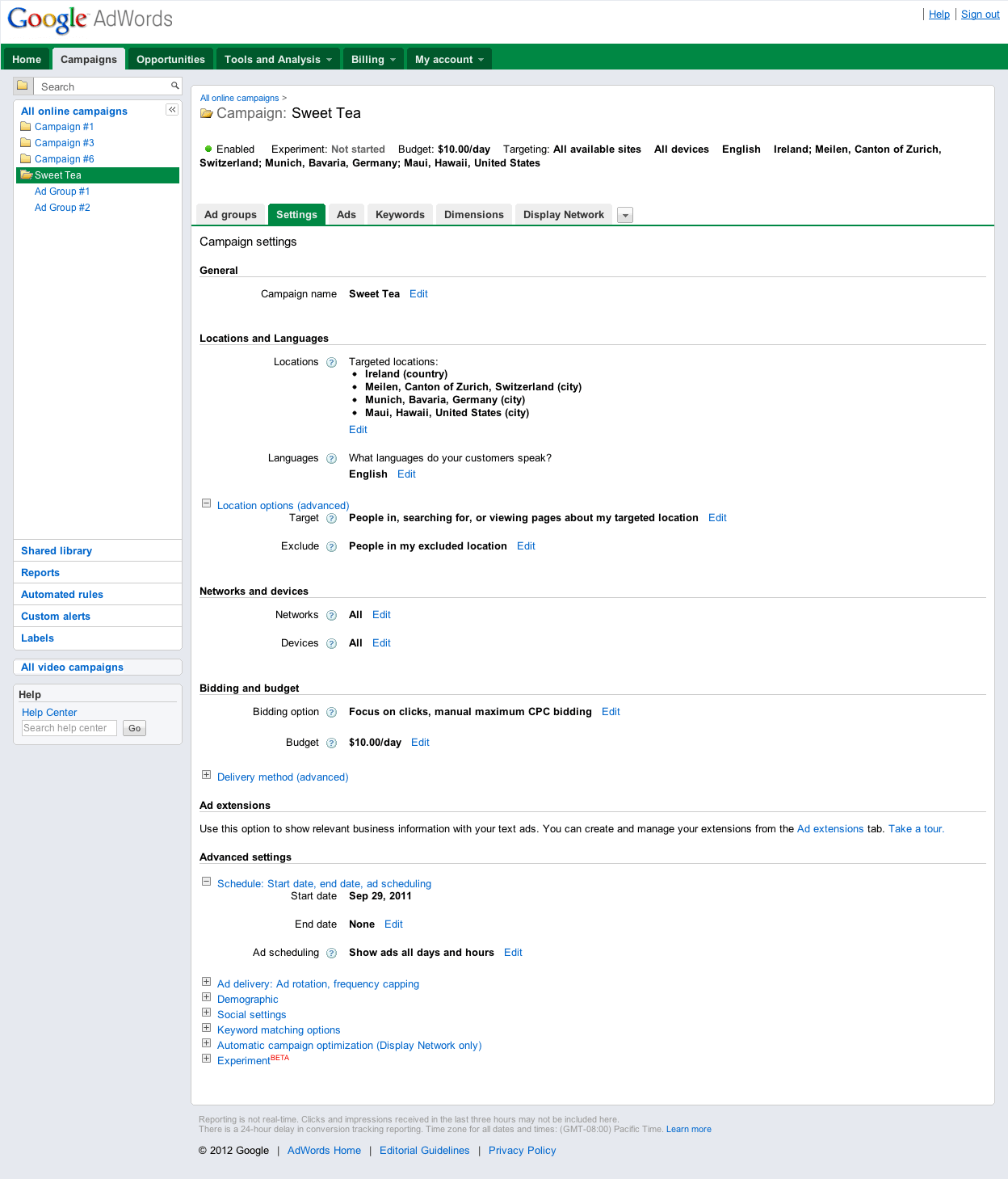
Setelan lanjutan
Using custom ad scheduling
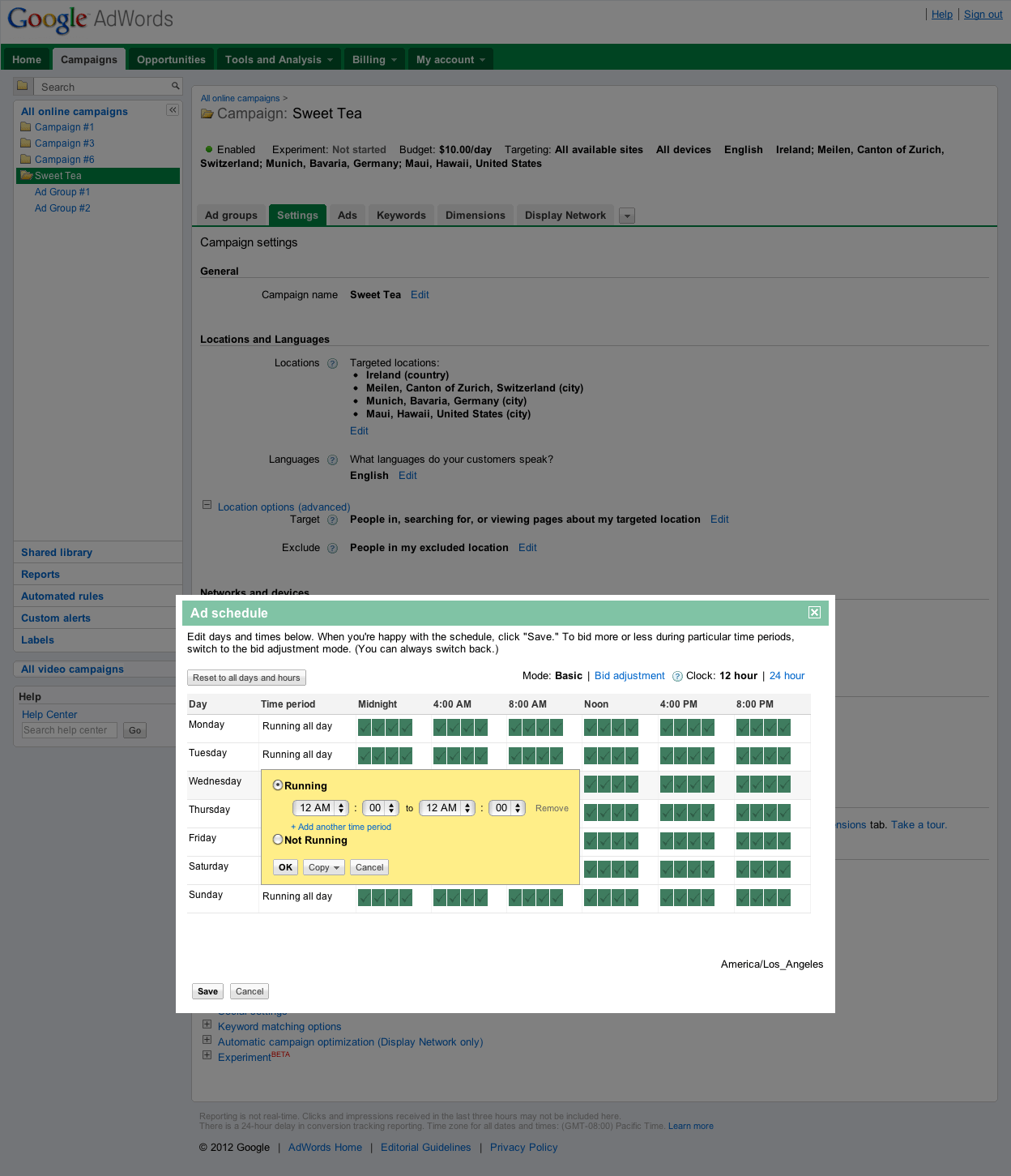
Jadwal iklan
Using custom ad scheduling
Menjadwalkan penyesuaian tawaran untuk jangka waktu tertentu
Jendela "Jadwal iklan" pada langkah-langkah di atas juga menyertakan modePenyesuaian tawaran. Anda dapat menentukan pengganda tawaran untuk menaikkan atau menurunkan tawaran Anda selama jam tertentu atau pada hari yang berbeda. Sekali lagi, pembelanjaan pada klik atau tayangan individual Anda mungkin berbeda-beda, namun keseluruhan anggaran harian Anda tidak akan berubah.
Contoh
Misalnya Anda menjalankan bisnis tur wisata bawah laut di Papua. Dengan melihat kinerja "Jam" di tab Dimensi (lihat "Langkah berikutnya" untuk detail), Anda telah melihat bahwa iklan Anda mendapatkan hasil terbaik antara pukul 8 pagi dan 11 siang pada hari Selasa, saat Ekspedisi Bahari diputar di televisi.
Anda dapat menawar lebih banyak untuk tayangan atau klik selama jangka waktu tersebut. Katakanlah, tawaran Anda yang sudah ada adalah BPK Rp10.000 dan entri pengganda tawaran ubahsuaian Anda untuk hari Selasa antara pukul 8 pagi dan 11 siang adalah 120%. Jadi, tawaran BPK untuk jangka waktu tersebut hanya akan berjumlah Rp10.000 * 1,2 = Rp12.000. Sebaliknya, entri pengganda tawaran sebesar 50% (Rp10.000 * 0,50) akan menghasilkan tawaran sebesar Rp5.000 selama jangka waktu tersebut. Pengganda tawaran dapat ditetapkan paling sedikit 10% atau paling banyak 1.000% dari tawaran biasa.
Cara menggunakan mode penyesuaian tawaran
Untuk mengubah penetapan harga untuk waktu tertentu, cukup ikuti langkah-langkah 1-5 seperti di atas. Selanjutnya:
- Pada jendela penjadwalan iklan, klik Penyesuaian tawaran.
- Klik satu baris untuk menyesuaikan pengganda tawaran (% dari tawaran) untuk satu Jangka waktu, lalu klik OK.
- Bila Anda telah selesai dan balok hijau dan abu-abu mencerminkan perubahan yang Anda buat, klik Simpan.
- Untuk berhenti menggunakan pengganda tawaran, klik Dasar di bagian atas jendela penjadwalan iklan. Setelan waktu Anda akan disimpan, namun setelan pengganda tawaran Anda tidak akan disimpan.
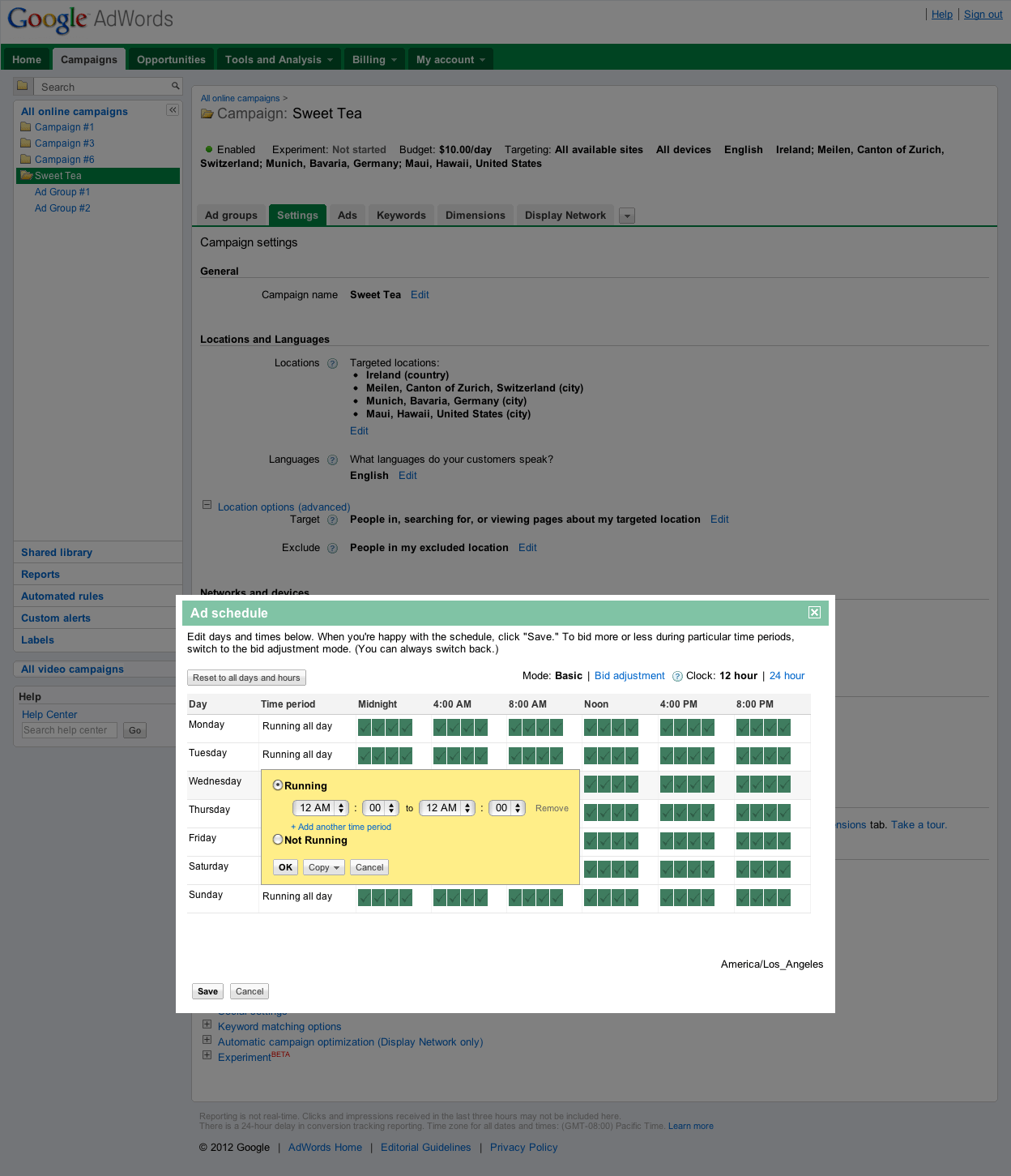
Penyesuaian tawaran
Using custom ad scheduling
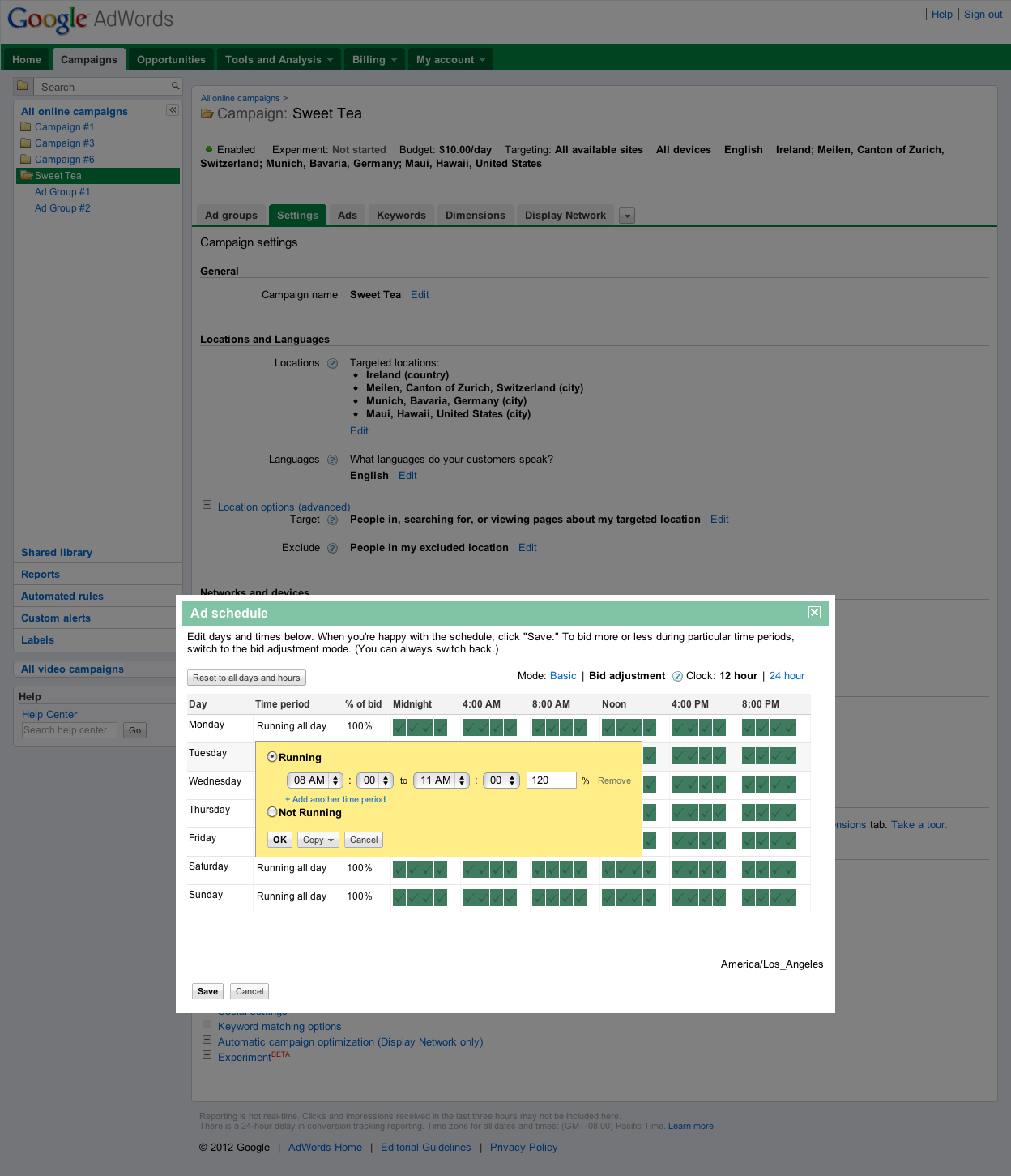
Penyesuaian tawaran
Using custom ad scheduling
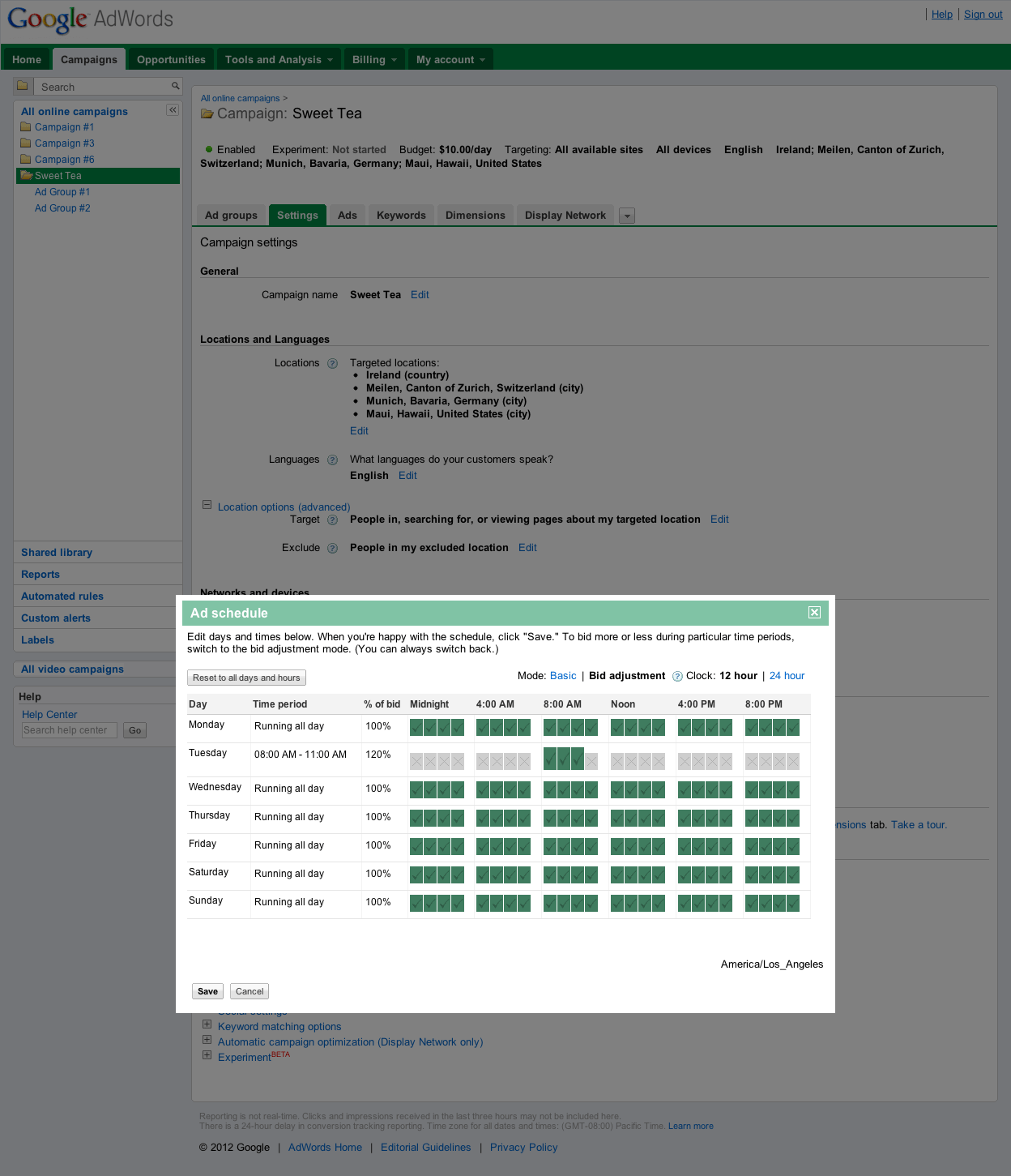
Tawaran yang disesuaikan
Using custom ad scheduling
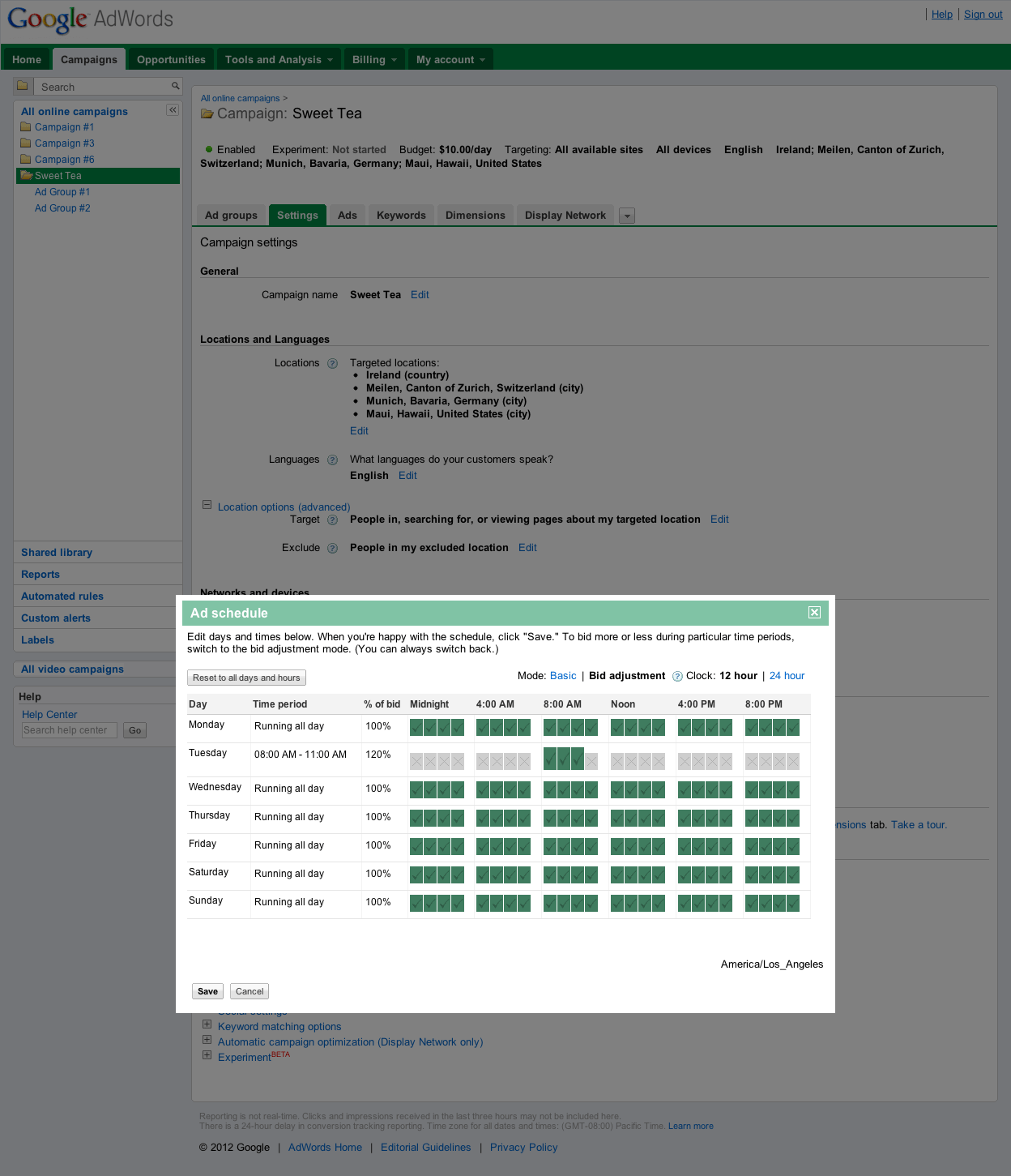
Pengganda tawaran: Dasar
Using custom ad scheduling
Pengganda tawaran akan memengaruhi semua iklan dalam kampanye, termasuk iklan dengan tawaran Jaringan Display dan penelusuran terpisah. Saat jangka waktu pengganda berakhir, kampanye Anda akan kembali ke tawaran kampanye biasa. Menggunakan pengganda tawaran tidak akan memengaruhi anggaran Anda.
Menyesuaikan untuk perbedaan zona waktu
Jadwal iklan yang Anda tetapkan didasarkan pada zona waktu yang Anda pilih saat kali pertama membuat akun AdWords. Jadi, Anda perlu menyesuaikan jadwal iklan ke akun untuk setiap perbedaan dalam zona waktu pelanggan target Anda. Untuk memverifikasi setelan zona waktu akun Anda, klik tab Akun saya dan pilih Preferensi.
Contoh
Guna memahami cara menyesuaikan untuk perbedaan zona waktu, mari kita lanjutkan contoh sebelumnya tentang bisnis tur wisata bawah laut di Papua. Anda telah menjadwalkan iklan untuk berjalan di Papua saat Ekspedisi Baharitampil di televisi antara pukul 8 pagi dan 11 siang pada hari Selasa. Untuk memperluas iklan kepada pemirsa siaran televisi di Jakarta, Anda hanya perlu menyesuaikan perbedaan waktu dua jam dengan menjadwalkan agar iklan dijalankan mulai pukul 10 hingga 1 siang pada hari Selasa.
No comments:
Post a Comment